作者:乔山办公网日期:
返回目录:excel表格制作
在Excel中是无法输入以0开头的数字的,输入后结果就是这样:
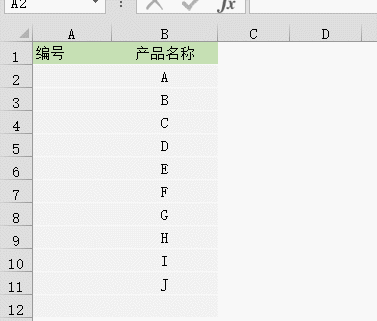
解决办法有两个,第一个是把格式先设置为文本格式再输入:
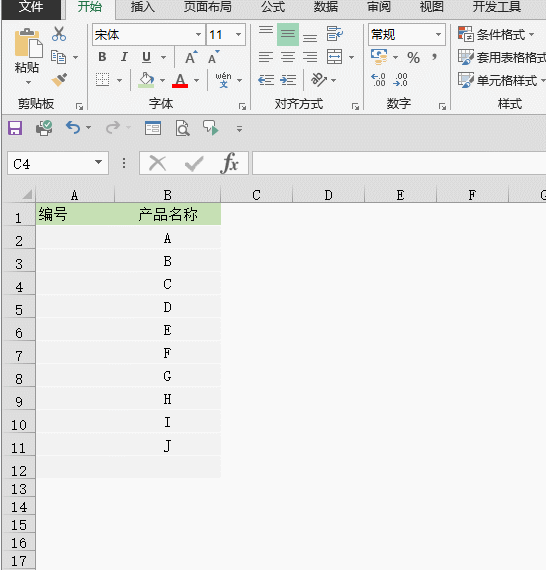
这种方法还不够简便,0还需要一个个的输入,太麻烦!
第2种方法多数人也知道,先输入数字,然后设置自定义格式,比如代码都是5位,不足的用0补齐:
单元格自定义格式,代码 00000
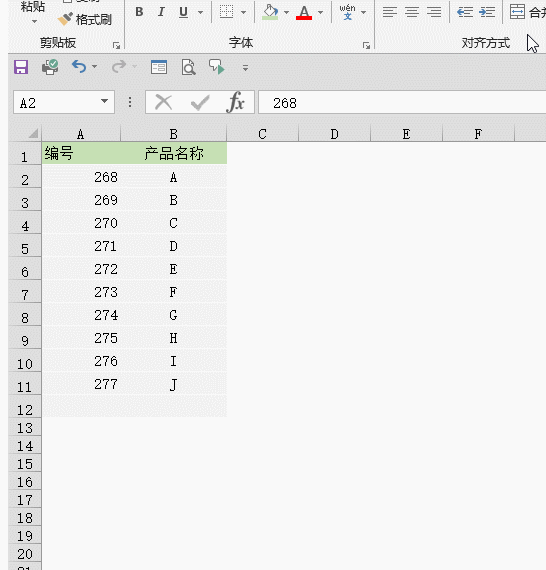
如果只是讲以上这些大家都会的小技巧,兰色这篇教程也太水了。其实今天要分享的是下面的技巧:
怎么把自定义格式转换为真实的值?
自定义格式只是把数字显示成了以0开头的数字,其实值没有发生任何改变,想把显示的格式转换成值,你只需要2步:
1、把数字复制到剪切板中
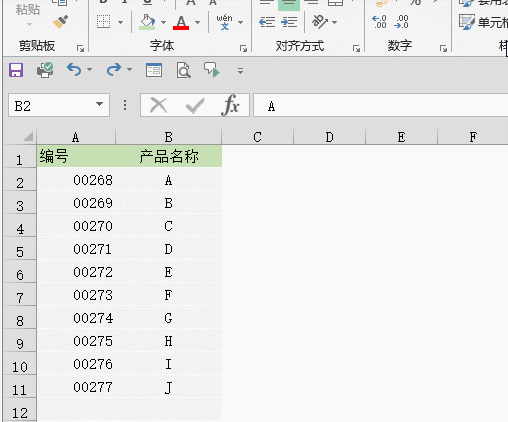
2、把编号列格式设置为文本,双击任一单元格进入编辑状态,从剪切板中粘粘编号到该单元格中,然后再复制粘贴的内容,最后粘贴编号列即可。
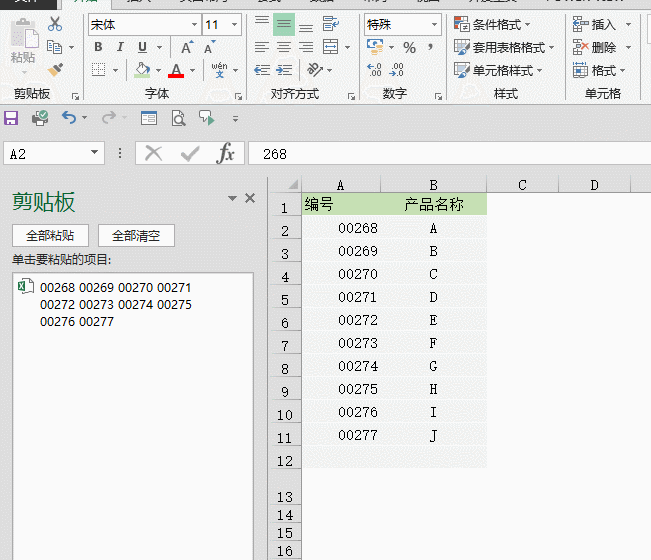
其实,如果粘贴的是文本内容(非以0开头的数字),复制后直接粘贴就可以了:
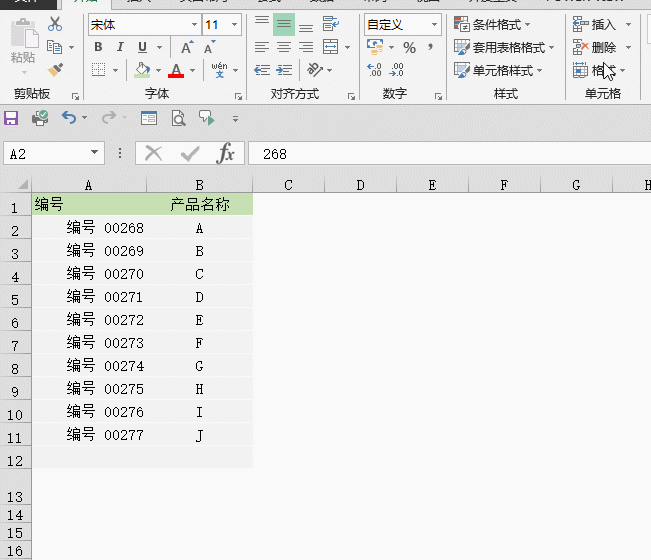
很多人只知道设置自定义格式,却不懂怎么转换为真实的值。后果就是在下一步引用或运算时出现错误。所以掌握自定义格式转换为真实的值非常的重要。